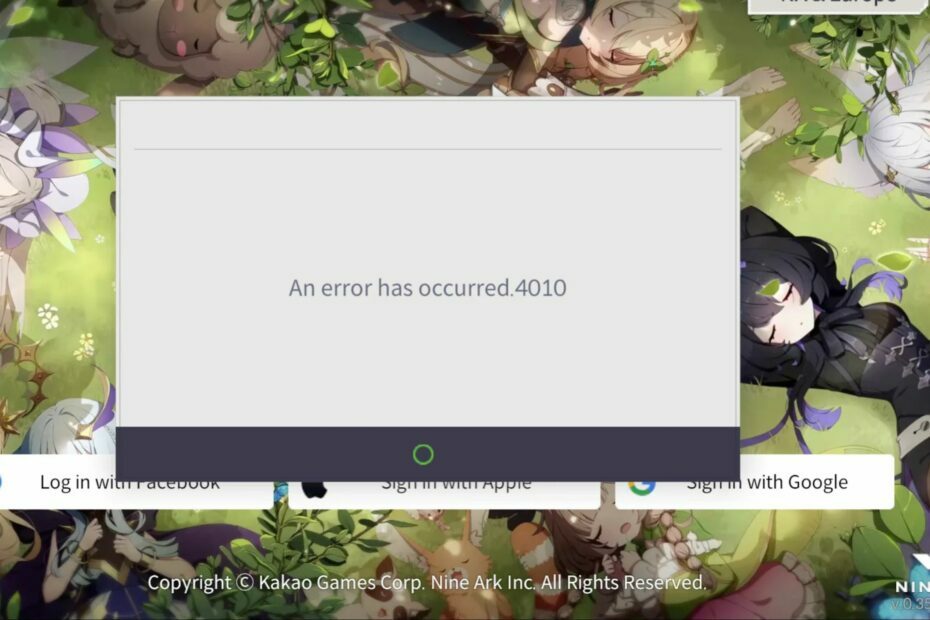Ihr Konto ist nicht unbedingt gesperrt
- Um das zu beheben Wiesel Fehlercode in Destiny 2, wechseln Sie zu einem anderen Netzwerk, verwenden Sie ein VPN oder überprüfen Sie die Integrität von Spieldateien.
- Das Problem hängt normalerweise mit dem Netzwerk zusammen, kann aber auch auf beschädigte Spieledateien oder den Cache zurückzuführen sein.
- Lesen Sie diese Anleitung, um herauszufinden, wie Sie den Verbindungsfehler beheben können!

Destiny 2-Fehler kommen häufig vor, sind aber normalerweise recht einfach, mit Ausnahme des Wiesel Fehlercode. Es besteht eine gewisse Unklarheit darüber, was der Fehler bedeutet.
Und bis vor kurzem ergab eine schnelle Suche bei Google, dass es sich um eine Sperre für Ihr Konto handelte, was die Verwirrung noch verstärkte.
Wie lautet der Fehlercode? Wiesel in Destiny 2?
Laut der offiziellen Website handelt es sich bei Weasel um eine umfassende Fehlermeldung, die auf ein Problem mit dem Netzwerk hinweist. Es wird jedoch auch angezeigt, wenn ein Benutzer gesperrt wird, und er kehrt zum Titelbildschirm zurück.
Der Wiesel Der Fehler entsteht aufgrund eines Problems mit der Internetverbindung, der Verwendung nicht kompatibler Mods oder Netzwerkbeschränkungen.
Wie behebe ich den Fehlercode Weasel in Destiny 2?
Bevor wir mit den etwas komplexen Lösungen beginnen, probieren Sie diese schnellen Lösungen aus:
Wie testen, bewerten und bewerten wir?
Wir haben in den letzten sechs Monaten daran gearbeitet, ein neues Überprüfungssystem für die Art und Weise zu entwickeln, wie wir Inhalte produzieren. Anschließend haben wir die meisten unserer Artikel überarbeitet, um echtes praktisches Fachwissen zu den von uns erstellten Leitfäden bereitzustellen.
Weitere Einzelheiten finden Sie hier wie wir bei WindowsReport testen, überprüfen und bewerten.
- Überprüfen Sie Destiny 2 Servernetzwerk und Update-Status, und stellen Sie sicher, dass alles betriebsbereit ist.
- Stellen Sie sicher, dass Sie den Empowering Finisher nicht zusammen mit einem anderen Finisher-Mod ausgerüstet haben, wenn Sie den Destiny 2-Fehlercode erhalten Wiesel beim Wechseln des Loadouts. Überprüfen Sie außerdem, ob andere ungültige Kombinationen vorhanden sind, und ändern Sie die Klassenelement-Mods.
- Wechseln Sie zu einem anderen Netzwerk. Wenn Sie über eine drahtlose Verbindung (Wi-Fi) verfügen, wechseln Sie zu einer kabelgebundenen Verbindung (Ethernet-Kabel) und umgekehrt. Außerdem könnten Sie sich mit einem mobilen Hotspot verbinden. Führen Sie außerdem einen Aus- und Wiedereinschaltvorgang der Konsole durch. Wenn es sich um einen PC handelt, starten Sie ihn einfach neu.
- Wie behebe ich den Fehlercode Weasel in Destiny 2?
- 1. Verwenden Sie ein VPN
- 2. Überprüfen Sie die Integrität der Spieledateien
- 3. Setzen Sie das Spiel in der Firewall auf die Whitelist
- 4. Ändern Sie den DNS-Server
- 5. Aktivieren Sie UPnP
- 6. Installieren Sie das Spiel neu
- 7. Kontaktieren Sie Support
Die Fehlermeldung wird auf allen Geräten angezeigt, sei es Xbox, PlayStation oder PC. Und obwohl sich unsere Lösungen auf Windows konzentrieren, gilt die Idee für alle drei. Daher helfen die entsprechenden Maßnahmen auf einem anderen Gerät.
1. Verwenden Sie ein VPN
Ihr primärer Ansatz, wenn Sie mit dem Fehlercode konfrontiert werden Wiesel in Destiny 2 sollte ein zu verwenden sein zuverlässige VPN-Lösung. Oft hilft die Auswahl eines Servers in einer anderen Region, lokale oder netzwerkbezogene Probleme zu umgehen.
Denken Sie daran, dass Sie die verschiedenen Server ausprobieren oder manchmal sogar nach einer Sitzung den Server wechseln müssen, um weiterspielen zu können. Aber aller Wahrscheinlichkeit nach sollte es klappen.
Wir empfehlen für diese Aufgabe ein zuverlässiges und leistungsstarkes VPN, wie z ExpressVPN. Dieses Tool verfügt über Server in 105 Ländern, sodass Sie jederzeit ein neues Tool auswählen können, wenn Sie zunächst nicht zufrieden sind.
ExpressVPN bietet außerdem sehr hohe Verbindungsgeschwindigkeiten und sehr gute Sicherheitsfunktionen, von denen Sie sicher wissen, dass sie beim Spielen Ihrer Lieblings-Onlinespiele sehr wichtig sind.
⇒ Holen Sie sich ExpressVPN
2. Überprüfen Sie die Integrität der Spieledateien
Diese Lösung funktioniert nur, wenn Sie Destiny 2 über Steam installiert haben.
- Starte den Dampf App und gehen Sie zu Bibliothek.
- Klicken Sie mit der rechten Maustaste auf Schicksal 2 aus der Spieleliste und wählen Sie aus Eigenschaften.

- Gehe zum Installierte Dateien Registerkarte und klicken Sie auf Überprüfen Sie die Integrität der Spieledateien.

- Wenn Sie fertig sind, starten Sie Steam neu, führen Sie Destiny 2 aus und suchen Sie nach Verbesserungen.
Wann beschädigte Spielstände, fehlende App-Daten oder Probleme mit dem Cache sind für den Fehlercode von Destiny 2 verantwortlich Wiesel, funktioniert die Verwendung der integrierten Dateireparaturoption.
3. Setzen Sie das Spiel in der Firewall auf die Whitelist
- Drücken Sie Windows + S öffnen Suchen, Typ Lassen Sie eine App durch die Windows-Firewall zu in der Suchleiste und klicken Sie auf das entsprechende Ergebnis.
- Drücke den Einstellungen ändern Taste.
- Stellen Sie sicher Schicksal 2, und die Plattform haben beides Privat Und Öffentlich Kontrollkästchen aktiviert.

- Wenn Sie keins finden können, klicken Sie auf Andere App zulassen ganz unten.

- Drücke den Durchsuche Taste.
- Gehen Sie nun zum Speicherort des App-Launchers und wählen Sie das aus .exe Datei aus und klicken Sie auf Offen.
- Klicke auf Hinzufügen.

- Aktivieren Sie die Kontrollkästchen für Privat Und Öffentlich, und klicken Sie OK um die Änderungen zu speichern.
Wenn die Die Firewall blockiert einen Port oder ein Programm, müssen Sie es manuell auf die Whitelist setzen. Dadurch wird der Destiny 2-Fehlercode entfernt Wiesel auf einem PC. Machen Sie das Gleiche auch für alle anderen Firewalls von Drittanbietern.
Das hilft auch dabei Destiny 2-Fehlercode Kalabrese.
4. Ändern Sie den DNS-Server
- Drücken Sie Windows + R öffnen Laufen, Typ ncpa.cpl in das Textfeld ein und drücken Sie Eingeben.

- Suchen Sie den aktiven Netzwerkadapter, klicken Sie mit der rechten Maustaste darauf und wählen Sie ihn aus Eigenschaften.

- Wählen Internetprotokoll Version 4 (TCP/IPv4), und klicken Sie auf Eigenschaften Taste.
- Wählen Verwenden Sie die folgenden DNS-Serveradressenund geben Sie Folgendes ein:
- Bevorzugter DNS-Server: 8.8.8.8
-
Alternativer DNS-Server: 8.8.4.4

- Klicken OK Um die Änderungen zu speichern, starten Sie den PC neu und suchen Sie nach Verbesserungen.
Obwohl wir den DNS-Server von Google verwendet haben, ist es auch sinnvoll, den zu verwenden schnellster DNS-Server in Ihrer Nähe solange es funktioniert.
- Gelöst: In Valorant ist ein kritischer Fehler aufgetreten
- Fehlercode 1001 in Roblox: Alles, was Sie wissen müssen
5. Aktivieren Sie UPnP
- Öffnen Sie Ihre Router-Einstellungen mit einem Webbrowser. Die interne IP-Adresse ist normalerweise auf der Rückseite des Routers aufgedruckt.
- Gehe zum Erweitertes Netzwerk Klicken Sie auf die Registerkarte und wählen Sie dann aus Fortschrittlich.
- Aktivieren Sie das Kontrollkästchen für Aktivieren Sie UPnP und speichern Sie die Änderungen.

- Starten Sie Destiny 2 neu und prüfen Sie, ob der Fehlercode angezeigt wird Wiesel Ist repariert.
6. Installieren Sie das Spiel neu
- Drücken Sie Windows + R öffnen Laufen, Typ appwiz.cpl in das Textfeld ein und klicken Sie OK.
- Wählen Schicksal 2 aus der Liste der Apps und klicken Sie auf Deinstallieren Taste.

- Befolgen Sie die Anweisungen auf dem Bildschirm, um den Vorgang abzuschließen.
- Wenn Sie fertig sind, starten Sie den PC neu und laden Sie Destiny 2 erneut herunter.
Wenn der Spielfehler weiterhin besteht, verwenden Sie eine Effektives Software-Deinstallationstool um alle übrig gebliebenen Dateien loszuwerden.
Wenn nichts funktioniert, können Sie jederzeit Kontakt aufnehmen Bungie-Unterstützung. Laut Benutzer-Feedback ist es jedoch keine sehr angenehme Erfahrung. Auch wenn Sie tatsächlich gesperrt wurden und glauben, dass es zu Unrecht verhängt wurde, Erhöhen Sie ein Ticket, um den Support zu unterstützen.
Während Sie auf eine Antwort warten, können Sie sich außerdem jederzeit an den ISP wenden (Internetanbieter) und prüfen Sie, ob Probleme mit der Netzwerkverbindung vorliegen. Wenn es sich um eine instabile Internetverbindung handelt, erhöhen Sie die WLAN-Signalstärke oder wechseln Sie zu einem schnelleren Tarif.
Diese Lösungen helfen dabei, das Problem loszuwerden Wiesel Fehlercode in Destiny 2.
Denken Sie daran, dass ein ähnlicher Ansatz bei den meisten Gaming-Problemen hilft, einschließlich Destiny 2-Fehlercode Büffel. Und wenn Sie etwas Umfangreicheres suchen, entdecken Sie alles Destiny 2-Fehlercodes und ihre Lösungen.
Wenn Sie Fragen haben oder mitteilen möchten, welcher Fix für Sie funktioniert hat, hinterlassen Sie unten einen Kommentar.